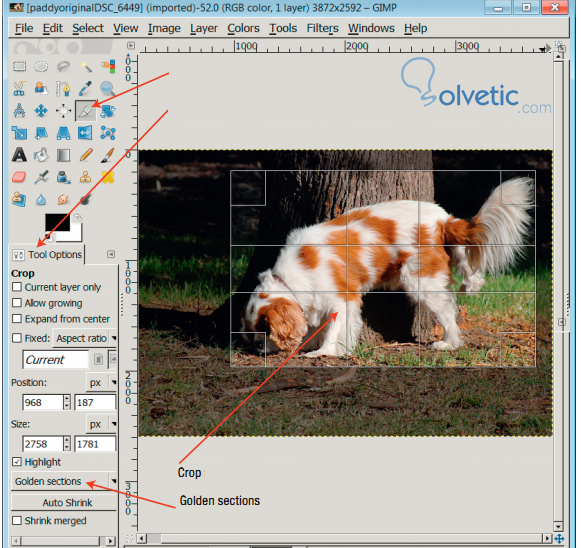Voltear y Recortar Imagen
Cuantas veces no nos ha pasado que tomamos una gran foto pero cuando la pasamos a nuestra computadora o laptop, esta imagen esta al revés, vemos la parte de arriba abajo y viceversa, es un momento incomodo ya que nos produce mucho ruido visual.
Pero no debemos tener miedo ya que con Gimp la corrección de este detalle es algo bastante sencillo, además si hay muchos elementos alrededor que no deseamos también podemos recortar nuestra fotografía el elemento importante y dejar lo demás fuera de la misma.
En esta sección veremos como voltear una imagen y luego como recortar la sección de la misma.
Voltear una Imagen
Como mencionamos muchas veces se da el caso que tenemos una imagen en sentido contrario al que debería ir, para corregir esto debemos hacer un sencillo procedimiento utilizando Gimp con los siguientes pasos:
1- Abriremos la imagen que queremos, una vez abierta en Gimp vamos a ir al menú imagen y vamos a buscar la opción transformación, dentro de esta buscaremos otra opción llamada voltear verticalmente, esto hará que nuestra imagen tenga un giro de 180 grados de forma vertical; la opción de transformación también tiene una opción para el plano horizontal en caso que la necesitemos. Veamos en la imagen a continuación esto que acabamos de describir:
2- Una vez que nuestra imagen quede de la forma deseada, procedemos a exportar al formato que necesitemos y ya tendremos una imagen con la orientación correcta.
Recortar una Imagen
En ocasiones nuestras cámaras digitales son tan poderosas que captan una gran área cuando tomamos una fotografía pero lo que realmente queremos captar es una pequeña área, por lo que decidimos que necesitamos recortar el resto que distrae al observador de la foto.
Gimp con sus herramientas nos permite lograr recortar la imagen de la forma en que queramos con un procedimiento muy sencillo y que una vez dominado se hace mucho más fácil, para lograr nuestro objetivo debemos seguir los siguientes pasos:
1- Antes de modificar nuestra imagen debemos hacer un respaldo de la misma, para ello trabajaremos con una copia de la original y así en caso que algo salga mal tenemos un punto de retorno.
2- Abrimos nuestra copia en Gimp y en el menú izquierdo vamos a seleccionar la caja de herramientas y particularmente la herramienta de recorte o crop, si no vemos la caja de herramientas podemos presionar la tecla CTRL y la tecla B al mismo tiempo y esta aparecerá.
3- Luego vamos a hacer click en las Golden Sections, estas harán una preselección en nuestra imagen de donde pueden estar los puntos de interés para el recorte.
4- Al hacer click en la imagen obtendremos una guía que nos ayudará a decidir el área a recortar, simplemente con el mouse arrastramos hasta cubrir el área que necesitemos. Veamos la imagen que nos muestra todo esto:
5- Finalmente hacemos click en Enter y obtendremos nuestra imagen recortada, para guardar exportamos la imagen obtenida al formato que deseemos y habremos concluido.
Finalizando esta sección hemos aprendido nuevas técnicas que nos permiten ajustar nuestras imágenes de una mejor manera para obtener grandes resultados.